我的电脑是win8系统的,最近想删除几个软件,结果没有找到控制面板在哪里、、、相信很多人在刚刚使用win8系统的时候也是找不到控制面板在哪里,不知道怎么卸载自己电脑上的软件,今天就这个问题给大家说一下我的经验,简单的操作步骤如下

1、首先,最关键的一步是在传统桌面界面中右键单击左下角的“windows键”(这一点往往是被大家所忽略的),右键的选项中选择“控制面板”,点击进入

2、进入之后,如下图所示,左下角的图标,点击“卸载程序”,不同的电脑界面可能有所出入,只要是找到“卸载软件”点击即可

3、如下图所示就是进入卸载软件的界面了

4、这里插一个过程,就是在win8触屏界面中(在触屏界面中点击下图第一张中左下角的向下的那个箭头,出现所有软件的界面)右键点击要卸载的软件,界面下方会出现“卸载”按钮,点击“卸载”也会跳转到上边的界面中去

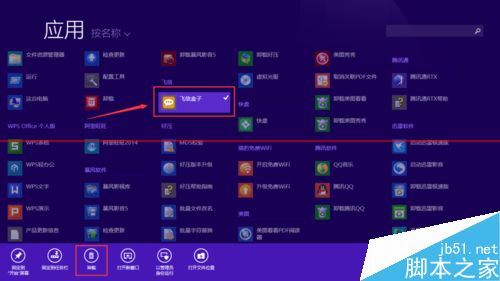
5、当然,如果是在win8应用市场中下载的win8应用的话,右键点击“卸载”后会直接卸载掉

6、好了,接着第三步骤的界面继续讲一下怎么卸载,在这个界面中右键单击你想要卸载的软件,会出现“卸载”按钮,单击“卸载”

7、然后会弹出对话框询问是否卸载选中的软件,点击确定下载

8、然后就等待电脑自动卸载掉你选中的软件,至此就大功告成的完成了卸载软件的任务了
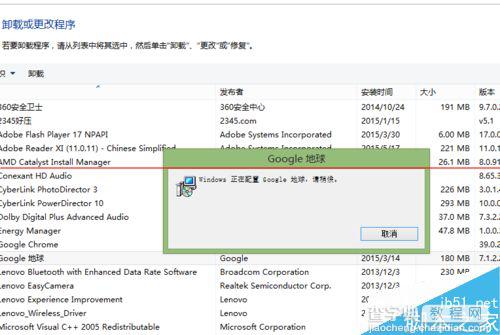
注意事项:win8系统其实是非常简单有趣的(相比win7来说),多多摸索,好处多多。
【win8系统怎么从控制面板中删除本机软件程序?】相关文章:
★ win7系统下CorelDRAW X7导入外部文本的方法
★ win10系统中onedrive怎么实现同步任意一个文件夹?
★ win10系统onedrive对话框怎么关闭 onedrive开机启动怎么办
★ win7系统安装游戏出现错误代码0xc00000d原因及解决方法
